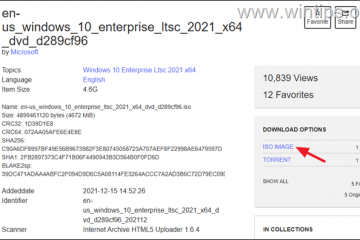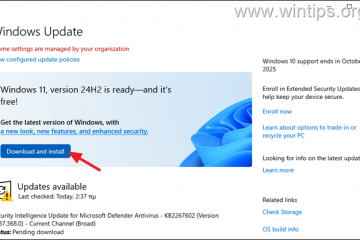Não sabe qual versão do.NET Framework está instalada no seu computador? Este artigo mostra como encontrar a versão.NET no Windows.
O Microsoft.NET Framework é uma biblioteca de software que permite aos desenvolvedores criar e implantar aplicativos do Windows. Seu sistema deve ter a estrutura.NET instalada para executar aplicativos criados com ela. Caso contrário, os aplicativos dependentes da estrutura podem deixar de funcionar.
A boa notícia é que os usuários do Windows não precisam se preocupar em instalar e manter a estrutura.NET. Isso ocorre porque a maioria dos desenvolvedores inclui dependências.NET em seus instaladores de aplicativos.
No entanto, pode haver situações em que uma versão específica do framework.NET seja necessária para um aplicativo. Se essa versão não estiver instalada e o desenvolvedor não a incluir no aplicativo, ela pode não funcionar corretamente.
Nessas circunstâncias, conhecer a versão atual do.NET pode ajudá-lo a baixar a estrutura dot net necessária.
Deixe-me orientá-lo pelas etapas para encontrar a versão do.NET Framework no Windows 10 e 11.
Índice:
As etapas abaixo funcionam da mesma forma no Windows 10 e 11.
Encontre a versão do.NET Framework usando o prompt de comando
Podemos determinar a versão do.NET instalada no seu PC Windows com um comando simples. Tudo o que você precisa fazer é executar o comando na janela do prompt de comando para exibir o número da versão atual do.NET. Aqui estão as etapas que você deve seguir.
Abra a caixa de diálogo Executar.Digite “CMD.”Clique em “Ok“para continuar.Execute o comando abaixo.
reg query”HKLM\SOFTWARE\Microsoft\Net Framework Setup\NDP”/sVocê verá o número da versão.net ao lado de “ Versão.”Se você tiver várias versões, verá várias entradas. Tenho .NET framework v4.8 instalado strong>.Feche a janela do prompt de comando.
Etapas com mais detalhes:
Abra a janela do prompt de comando. Você pode usar o comando de execução”CMD”ou pesquisar por no menu Iniciar e inicie-o.
Execute o seguinte comando após abrir a janela do PowerShell.
reg query”HKLM\SOFTWARE\Microsoft\Net Framework Setup\NDP”/s
O comando exibe uma lista de todas as versões do.NET framework que estão instaladas no momento. A versão.NET é exibida ao lado do cabeçalho”Versão”. Se você tiver várias versões, haverá várias entradas.
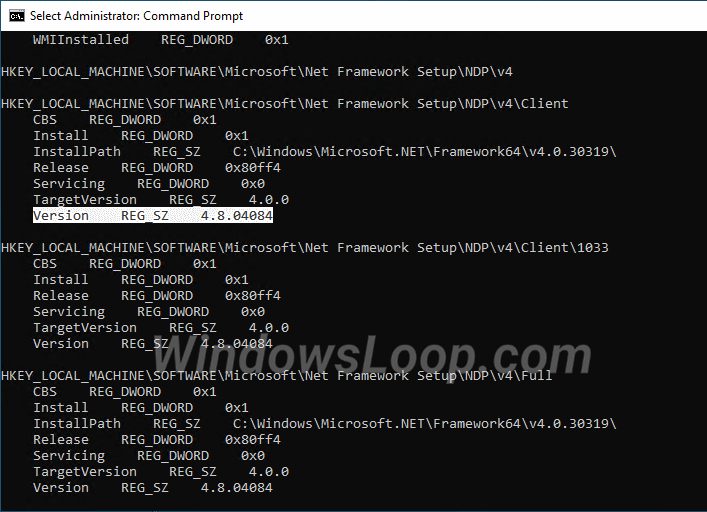
Encontre a versão do.NET usando o PowerShell
Além do prompt de comando, você também pode usar o PowerShell para obter detalhes da versão do.NET framework. Aqui’re as etapas que você deve seguir para usar o comando do PowerShell para localizar a versão do.NET framework.
Abra o menu Iniciar. Pesquise e abra “Windows PowerShell.”Execute o comando abaixo na janela do PowerShell.
Get-ChildItem’HKLM:\SOFTWARE\Microsoft\NET Framework Setup\NDP’-Recurse | Get-ItemProperty-Nome versão-EA 0 | Onde { $_.PSChildName-Match’^(?!S)\p{L}’} | Selecione PSChildName, versãoVocê verá o número da versão ao lado dos campos”Cliente“e”Completo“. Com isso, agora você conhece a versão.NET instalada.Feche o PowerShell.
Etapas com mais detalhes:
Inicie a janela do terminal do PowerShell. Você pode encontrá-lo no menu Iniciar. Se estiver executando o Windows 11, clique com o botão direito do mouse no botão Iniciar e selecione”Terminal”. Certifique-se de que a guia”PowerShell”esteja aberta na janela Terminal.
Depois de abri-la, execute o comando abaixo.
Get-ChildItem’HKLM:\SOFTWARE\Microsoft\NET Framework Setup\NDP’-Recurse | Get-ItemProperty-Nome versão-EA 0 | Onde { $_.PSChildName-Match’^(?!S)\p{L}’} | Selecione PSChildName, versão
Ele exibirá a versão da estrutura.NET instalada. Está diretamente ao lado dos cabeçalhos”Client”e”Full”.
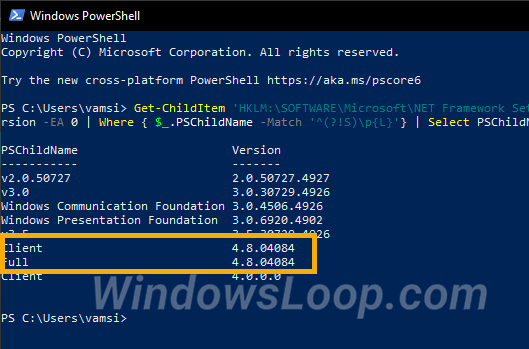
Feche a janela do PowerShell/Terminal quando tiver as informações.
Baixe o instalador offline do.NET Framework
Se você não tiver uma versão específica do.NET framework, você pode obtê-lo no site da Microsoft ou utilizar a ferramenta Recursos do Windows (Iniciar > Ativar ou desativar recursos do Windows).
Dito isso, ainda pode ser difícil para iniciantes. Para simplificar as coisas, compilei uma lista de URLs oficiais de download direto para todos os instaladores do framework.NET. Navegue até a página e baixe o instalador offline do.NET framework da versão necessária.
—
É isso. É tão simples encontrar a versão.NET no Windows.
Espero que este guia simples e fácil do Windows tenha ajudado você.
Se você estiver travado ou precisar de ajuda, envie um e-mail e tentarei ajudar o máximo possível.